Comment sur un ordinateur portable tourne sur Windows 7 Bluetooth
Bluetooth est une fonction sans fil extrêmement utile, les possibilités dont la plupart des utilisateurs oublient souvent. Maintenant, la présence de Bluetooth sur l'ordinateur est souvent simplement un bonus agréable des développeurs.
Cependant, les capacités sans fil de cette technologie sont sous-évaluées. Toutes sortes de casques, de téléphones et de connexion informatique - tout cela est mieux fait grâce à ce réseau pratique et sécurisé.
Pour que vous utilisiez cet environnement pratique sur un ordinateur portable, nous montrerons comment trouver et activer le module Bluetooth de votre appareil. Et aussi, considérez les problèmes d'installation de modules et de leur solution.
Tout d'abord, regardez plus attentivement votre clavier. Les fabricants d'ordinateurs portables placent souvent une clé de connexion sans fil, ou en tant qu'élément séparé ou comme élément de combinaisons du formulaire "Fn + Toute bouton du clavier".
Si votre fabricant n'a pas fourni facilement accès à cette fonctionnalité, suivez les conseils ci-dessous.
- Ouvrez le menu Démarrer et sélectionnez «Panneau de configuration».
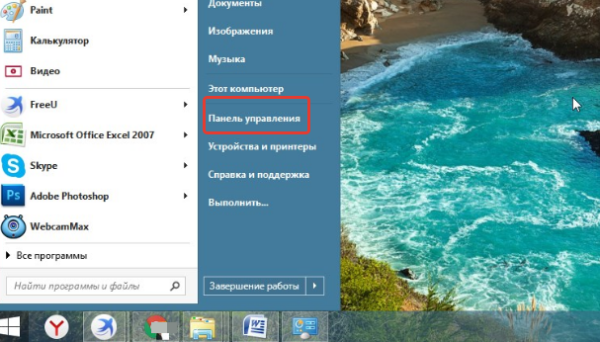
- N'oubliez pas de passer à l'option de visualisation "grandes icônes". Parmi le menu de sélection de menu des paramètres du panneau de commande, cliquez sur la catégorie "Gestionnaire de périphériques".
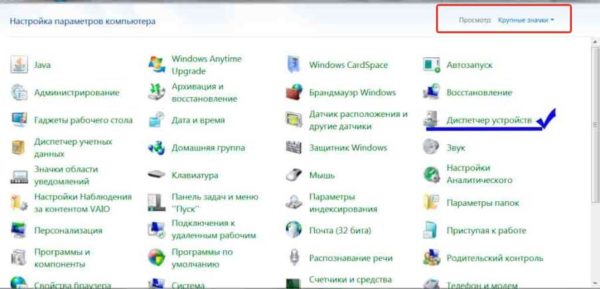
- Dans cette catégorie, toutes sortes d'appareils installés sur votre appareil sont collectés, ce qui peut reconnaître le système. Parmi les autres catégories, recherchez le sous-menu "Module radio Bluetooth" et sélectionnez le module installé.
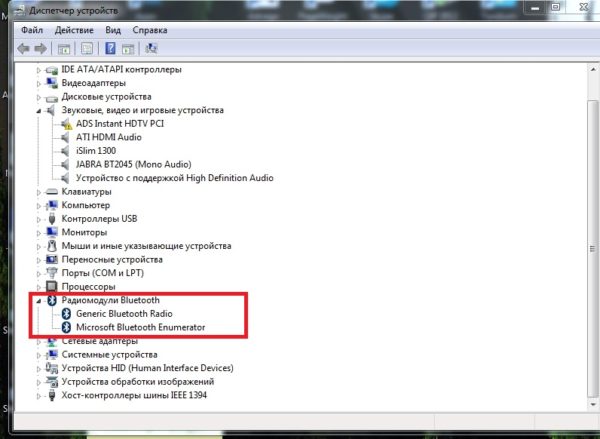
Important! Veuillez noter que vous devez sélectionner votre nom de module et non "Microsoft Bluetooth Enumenerator", car la seconde est juste une interface virtuelle et non un élément réel.
- Cliquez sur le nom du périphérique du bouton droit de la souris. Le menu contextuel de l'interaction avec le module Bluetooth s'ouvrira. Sélectionnez "Activer". Donc, vous exécutez l'interface sur l'ordinateur.
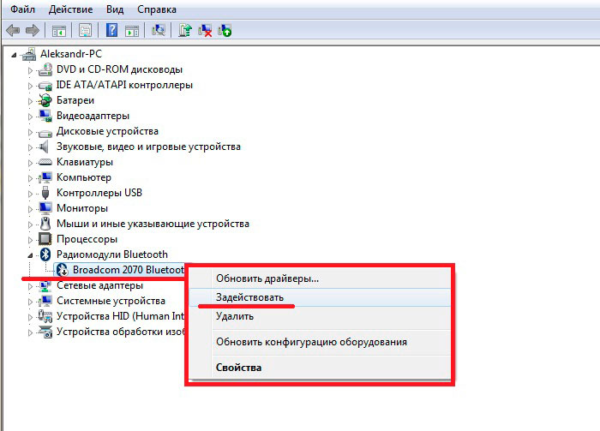
- Maintenant, l'icône Bluetooth apparaîtra dans votre barre d'outils près d'autres programmes frais et vous pouvez les utiliser à tout moment idéal pour les utiliser comme Skype ou d'autres applications de fond.
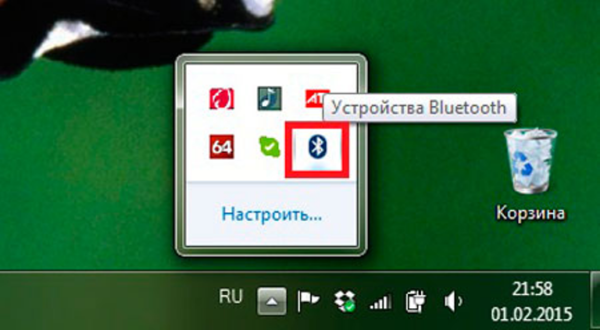
- Pour vous connecter avec Bluetooth avec un casque, un téléphone ou un autre ordinateur, cliquez sur l'icône affichée avec le bouton droit de la souris, ouvrez le menu contextuel. Parmi les éléments, sélectionnez "Ajouter un périphérique". Vous commencerez donc à rechercher des appareils actifs.
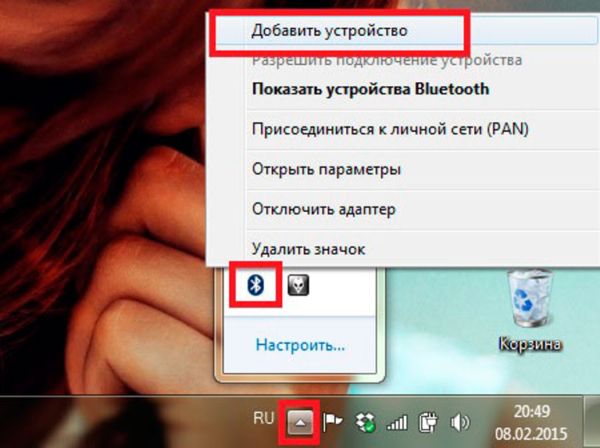
Important! N'oubliez pas d'allumer d'abord Bluetooth sur un autre appareil et de le rendre visible pour le reste.
- Windows recherchera et vous proposera un choix de tous les gadgets Bluetooth actuellement actifs. Sélectionnez la connexion que vous voulez et cliquez sur Suivant. Le dispositif conjugué apparaîtra parmi les dossiers disponibles ou, s'il s'agit d'un casque ou d'un casque, une interface supplémentaire de la synchronisation de l'appareil lui-même s'ouvrira.
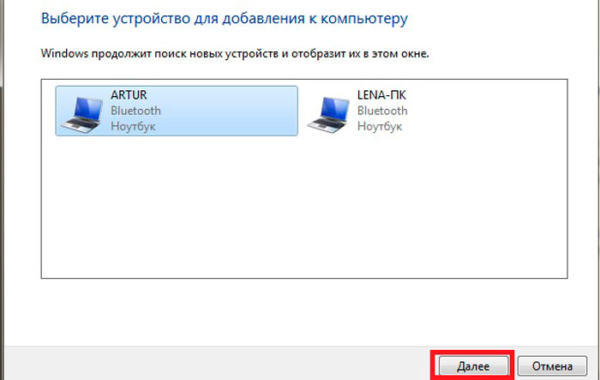
Si vous ne parvenez pas à trouver et à activer Bluetooth décrit ci-dessus, le fabricant a indiqué cette fonctionnalité en fonction des caractéristiques, puis des instructions supplémentaires pour vous.
Vidéo - Comment allumer Bluetooth sur un ordinateur portable
Et si le système ne voit pas le module Bluetooth?
Dans le cas où, néanmoins, est présent dans l'assembly, le problème est dans les pilotes de cet appareil. Ces pilotes ne sont souvent pas installés automatiquement avec OS, car sur la plupart des ordinateurs stationnaires, il n'y a pas de fonction correspondante.
Dans ce cas, vous devez installer les pilotes pour Bluetooth.
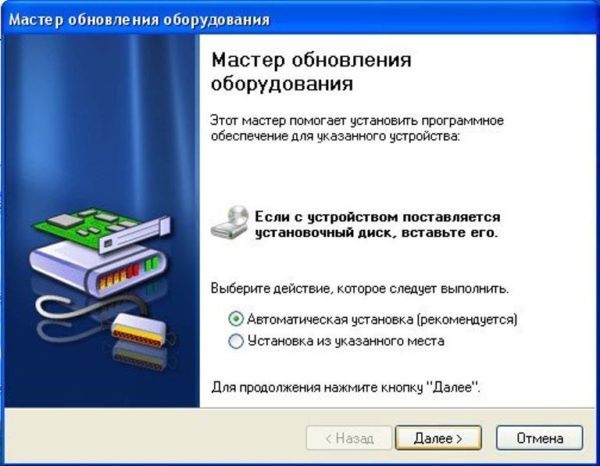
Attention! Télécharger les pilotes Besoin strictement du site Web officiel du fabricant pour sécuriser votre système. Les installateurs de pilotes sont fournis dans l'extension ".exe" et un collecteur tiers peut intégrer des éléments malveillants dans un tel fichier.
Si les méthodes énumérées ne fonctionnent pas - contactez un centre de service certifié ou du fabricant.
C'est tout! Utilisation agréable et confortable!









